Wix Editor: Lottie-Animationen auf deine Website importieren
3 min
In diesem Artikel
- Schritt 1 | Eine Lottie-Animation hinzufügen
- Schritt 2 | Die URL der Animation kopieren
- Schritt 3 | Die Datei auf deine Website von Wix importieren
Lottie-Animationen sind hochwertige animierte Dateien, die du deiner Website hinzufügen kannst. Indem du die Animation direkt aus deinem LottieFiles-Konto importierst, kannst du einzigartige, lebendige Seiten erstellen, ohne Code hinzufügen zu müssen.
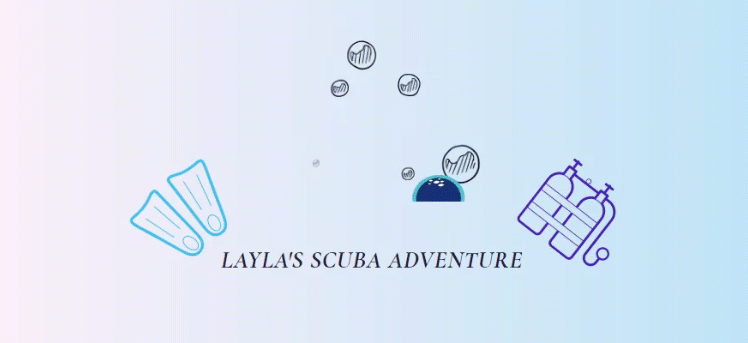
Bevor du loslegst:
Um eine Animation zu importieren, benötigst du ein Konto bei LottieFiles.
Schritt 1 | Eine Lottie-Animation hinzufügen
Lege los, indem du über das „Elemente hinzufügen“-Panel die Lottie-Animation zu deiner Website hinzufügst.
Eine Lottie-Animation zu deiner Website hinzufügen:
- Klicke auf der linken Seite des Editors auf Hinzufügen
.
- Wähle Code einbetten aus.
- Scrolle nach unten zu Animationen.
- Klicke auf Lottie, um es zu deiner Website hinzuzufügen.
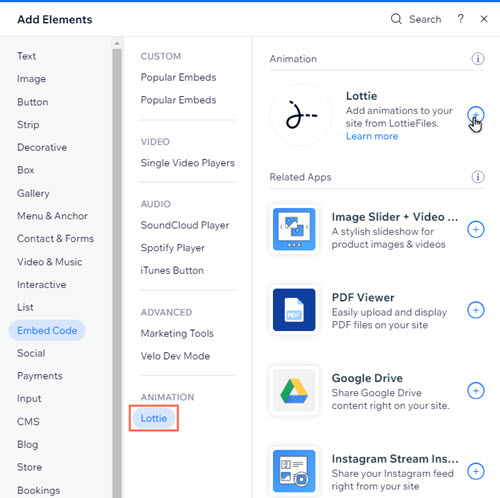
Schritt 2 | Die URL der Animation kopieren
Nachdem du eine Animation in deinem LottieFiles-Arbeitsbereich gespeichert hast, kannst du die URL kopieren und direkt einfügen. Wähle aus deinen eigenen Designs aus oder importiere eine der Hunderten von kostenlosen Animationen, die auf LottieFiles.com verfügbar sind.
Die URL der Animation abrufen und kopieren:
- Melde dich in deinem LottieFiles-Konto an.
- Wähle die gewünschte Animation aus.
- Klicke auf Save to workspace to generate.
- Klicke unter Asset-Link auf das Symbol für Kopieren.
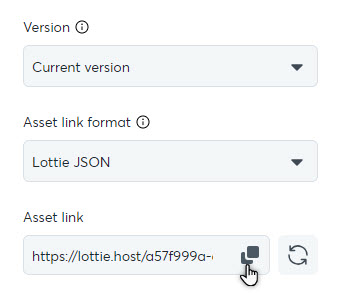
Wusstest du schon?
Lottie-Animationen sind Vektordateien. Das bedeutet, dass sie sowohl auf deiner Desktop- als auch auf deiner mobilen Website ihre Qualität behalten.
Schritt 3 | Die Datei auf deine Website von Wix importieren
Sobald du die URL der Animation kopiert hast, füge sie in das Element auf deiner Website ein, um ein unterhaltsames, einzigartiges Erlebnis für deine Besucher zu schaffen.
Die Datei auf deine Website importieren:
- Wähle das Lottie Animation-Element in deinem Editor aus.
- Klicke auf das Symbol für Einstellungen
.
- Füge die URL in das Feld unter Wie lautet die URL der Animation? ein.
- Drücke die Enter-Taste auf deiner Tastatur.

Wie geht es weiter?
- Klicke oben im Panel auf Vorschau der Animation, um zu sehen, wie die Animation abgespielt wird.
- Verwende die Einstellungen, um anzupassen, wie die Animation abgespielt wird. Erfahre mehr über das Anpassen deiner Lottie-Animation.
Was du wissen solltest:
Lottie-Animationen werden automatisch in JSON-Dateien konvertiert, wenn du sie auf eine Website von Wix importierst. Aus technischen Gründen kann es sein, dass nicht alle Dateifelder enthalten sind. Lottie-Animationen können daher auf einer Live-Website von Wix etwas anders aussehen (z. B. einen reduzierten Bereich/weniger Bewegungsumfang anzeigen).

